フォートナイトをPCで本格的にプレイするのであれば、キーボードにはこだわりたいところです。キーボードの性能によって、フォートナイトを快適にプレイできるかどうかが変わります。
そこで今回は、フォートナイト向けのキーボードの選び方と、実際のおすすめキーボード、おすすめキー配置を紹介しましょう。
目次
フォートナイト向けなキーボードの選び方
フォートナイトはチーム同士で対戦するタイプのゲームであり、キーボードによって戦績が変わると言っても過言ではありません。そこでまずは、どんなキーボードを選べばいいのかについて説明していきます。
キースイッチのタイプを選ぶ
フォートナイトに限らず、ゲーム用にはメカニカルキーボードを選ぶ人が多いです。メカニカルキーボードがよく選ばれる理由は、「押している」という間隔がメンブレンより強いモデルが多いことと、耐久性が高いことが挙げられます。
前者に関しては軸の種類にもよりますが、どれもメンブレンに比べて若干の抵抗があるため、コントローラーをカチャカチャしているような間隔に比較的近いです。
青軸が最もその傾向があります。
軸に関しては後ほど語る「反応速度」で選ぶのが、より勝ちやすいキーボードの選び方です。
ただ、好みで選ぶのも、もちろんありですよ。
また、耐久性という点で言えば静電容量無接点式を選ぶのもありです。
静電容量無接点式は物理的な接点を持たないため、摩耗による消耗が比較的抑えられます。
打鍵感はスコスコという独特な感覚なものが多く、慣れるまでは違和感があるかもしれません。
メンブレンとパンタグラフはあまりゲームには向きませんが、メカニカルと静電容量無接点式のいずれかであれば、最終的には好みで選ぶのが良いでしょう。
反応速度が速いものを選ぶ
メカニカルキーボードの軸を選ぶのであれば、反応速度を基準にすることをおすすめします。
最も反応速度が良いのは、銀軸です。銀軸は比較的新しく出たもので、アクチュエーションポイントが1.2mm、ストロークが3.4mmと浅いのが特徴となっています。押下圧は45gと一般的な数値です。
アクチュエーションポイントというのは、簡単に言えばスイッチがオンになる接点のこと。浅ければ浅いほど、素早い入力が可能となります。ストロークは底まで押し込むときの深さで、浅いことにより底打ちをしても入力が早くなるという特徴があるんです。
押下圧は、読んで字の如く押し込む力の強さを指します。
続いて反応が速いのは、赤軸となっています。これは押し込む際に「カチッ」というクリック感が少ない分、比較的軽く押せるためです。
青軸が、最も反応速度が遅いと言えます。一般的なCHERRY MXの青軸はアクチュエーションポイントが2.2mm、ストロークが4.0mm、押下圧が60gと重いんです。
反応速度が速いほうがゲーム上の動きに反映されるのも速いため、有利になります。
赤軸、または銀軸を選ぶと良いでしょう。
妥協点は、青軸と赤軸の中間に位置する茶軸です。
コンパクトなキーボードを選ぶ
プロゲーマーは、よくテンキーレスキーボードなどのコンパクトなキーボードを使います。
ゲームプレイにおいては、トラックボールではなくマウスを使う人が多いです。精密な動作が求められることがあるうえ、ときにはダイナミックに動かないといけないためマウスを使ったほうが有利なんですよね。
マウスの操作範囲は、結構広いです。そのため、マウスをしっかり広く使うことができるよう、コンパクトなキーボードがおすすめとなっています。
幅広い用途で使うならテンキーレス(TKL)、仕事にも使いつつ更にコンパクトにしたいなら65%キーボード、ゲーム用に絞るなら60%キーボードが選択肢に入りやすいでしょう。
無線は通信速度をチェックして選ぶ
キーボードには有線と無線とがあります。
有線より無線のほうが、一般的には通信速度が遅いです。通信速度が遅いことにより、入力が若干遅くなります。ゲーム上の動きに反映されるのも遅くなるので、通信速度は早いほうが良いです。
デスク上をスッキリさせたいから無線を選びたい、という人は通信速度をチェックしましょう。
無線にもBluetoothとUSBレシーバーとがありますが、USBレシーバータイプのほうが入力遅延は発生しにくくなります。
また、Logicoolの上位機種には「LIGHTSPEED」という独自の無線通信システムが組み込まれているものがあり、これは公式の実験によれば下手な有線より早いとのことです。
通信速度をチェックする際には、上記のような違いを覚えておきましょう。
フォートナイトにおすすめなキーボード7選
フォートナイトをプレイするのに向いているキーボードの選び方を紹介しました。ここで、フォートナイトにおすすめなキーボードを7つ紹介していきます。実際のモデルをチェックしながら、自分に合うキーボードはどんなものかを考えてみましょう。
ROG STRIX SCOPE RX TKL WIRELESS DELUXE

ROG STRIX SCOPE RX TKL WIRELESS DELUXEは、ROG独自で開発された赤軸キースイッチを搭載した、英語配列のテンキーレスキーボードです。
FPSゲームで繊細な操作性、ボイスチャットなどでのスムーズなやりとりを配慮し、マウスを操作するスペースが広く確保できるTKLデザイン、静かでスコスコな打鍵感の赤軸が採用。
本キーボードの特徴は、打鍵しやすい横長のCtrlキーと、ステルスキーが搭載さていること。
横長のCtrlキーは、しゃがみ・ホールドなどCtrlキーを打鍵することの多いFPSゲームでは重宝します。
ステルスキーは、人に見られたくない画面や音を瞬時に消すことができるキーで、ゲームで遊んでいるのを家族にバレたくない時など、さまざまなシーンで大活躍します。
FPSゲームを優位に操作するためのキーボードが欲しい、人目に隠れてコソコソゲームしたりPC触ることが多い方にはぜひお勧めしたいキーボードです。
ASUS ROG Claymore II

ROG Claymore Ⅱの特徴は、フルサイズとしてもテンキーレスキーボードとしても使える事で、テンキーを必要に応じて取り外すことが可能です。
また、取り外したテンキーはキーボード本体の右だけでなく左側にも装着可能なことです。
ゲームユーザーであれば、仕事や普段のタイピングにはテンキーは使いたいけど、ゲーム時にテンキーが不要と感じる方は多いはず。
そういったユーザー向けに開発されたのがROG Claymore Ⅱ。
このキーボードであれば、テンキーを用途に応じて脱着できます。
なお、キーは英語配列オンリーで、キースイッチには、独自の「ROG RX Redオプティカルメカニカルスイッチ」が採用されています。
アクチュエーションポイントは1.5mm、動作幅は4.0mm。
キータッチ時の初期値は40gf、沈むにつれて圧が変わり最大値は55gfと、絶妙なリバウンドフィードバックを実現しているのもこのキースイッチの特徴。
赤軸なので基本カタカタ系の打鍵音・打鍵感ですが、一般的なチェリーMX製の赤軸と比較すると、チェリーMX製はカチャカチャ、新しいキースイッチはよりカタカタな打鍵音です。
また4隅が支柱によって支えられている為か、スイッチのブレがなく安定感が高いです。
Logicool G Pro X

Logicool G Pro Xは、プロ仕様のゲーミングキーボードです。
ボディタイプはTKL、接続は着脱可能の有線となっています。着脱できるのは、遠征したり友達の家で合同練習したりするときに便利ですね。
最も特徴的なのは、軸の交換ができること。初期状態はGX BLUEクリッキー(青軸)となっています。別売りでGX REDリニア(赤軸)とGX BROWNタクタイル(茶軸)とに交換可能です。
これの良いところは、買い換えることなくさまざまな軸を試せることです。青軸で「疲れるな」「反応遅いな」と思ったら、赤軸を変えば解消されます。6000円かかるものの、良いキーボードは軸の種類に関係なく1万円以上するものなので、買い換えるよりは安いです。
さらに、青軸でもアクチュエーションポイント2.0mm、キーストローク4.0mm、押下圧50gとCHERRY MXより軽くなっているのもポイント。青軸でも、音ゲーをしない限りは十分に戦えます。
フォートナイト用だと、「押してる感がほしい」という人も多いでしょうから、青軸から変えずに使う人も少なくありません。
ちなみに、他のメーカーの軸と互換性があるため、たとえばCHERRY MXとも交換することも可能です。さまざまなキーを組み合わせることで、自分だけの最強キーボードを作ることができますよ。
ただし、メーカーは対応しているとは言っていないため自己責任となりますが。
機能面はNキーロールオーバー、ゲームモードに対応しています。ゲームモードは右側上部にあるアーケードコントローラーのレバーのような絵のボタンを押せば、動作しますよ。オンにすることで、Windowsキーなどゲームに邪魔なキーを無効化できます。
また、Logicool G HUBというソフトによって、F1~F12にマクロを登録することが可能です。フォートナイトでマクロを使う場面はあまりないかもしれませんが、MMOやMOBAなどもあわせてプレイする人には便利ではないでしょうか。
実売価格は1万2000円と、比較的入手しやすい値段なのも魅力的です。
Logicool G913 TKL

G913は、Logicoolのゲーミングキーボードの上位機種です。
接続は、Logicool独自技術の「LIGHTSPEED」となっています。USBレシーバーによる接続で、有線より早い通信速度を実現したという高性能なシステムです。これにより、デスク上をスッキリさせつつ遅延を全く感じないようにもできます。
バッテリーは3時間で満充電。RGBライトをつけっぱなしにしていたとしても、40時間は持ちます。たまに充電する程度でOKです。バックライトを常時オフの状態だと、4ヶ月はバッテリーが持ちます。
充電コネクタはmicroUSBです。
メカニカルですが、軸は購入時にタクタイル、リニア、クリッキーから選べます。どの軸も押下圧は50gと少し重いものの、ふとしたときに他のキーを押してしまうということが起きにくいので、フォートナイトなどをプレイする際にはかえって良いかもしれません。
キートップがG Pro Xと比べ、とても薄型になっているため、どの軸でも素早い入力ができます。
Logicoolのゲーミングデバイス専用ソフトG HUBによるマクロの登録が可能なうえ、フルサイズ版であればGキーという独自のキーのカスタマイズも可能です。
Gキーはキーボード左側に5つあるショートカットキーで、ゲームに使う機能を割り当てることができます。
サイズはコンパクトじゃなくて良いから、より機能性を重視したいという人はTKLじゃなくフルサイズを検討するのもアリでしょう。
さらに、TKL・フルサイズ両方ともメディアコントロールキーがついています。ボタンによる再生・停止はもちろん、ホイールを回すことによる直感的かつ素早い音量調節が可能です。少し珍しいミュートボタンまであります。
また、天板には航空機グレードのアルミ合金が使われているんです。高級感と耐久性を両方備えているところも、魅力的ですよ。
とにかく高性能なキーボードでフォートナイトがプレイしたい、という人にぴったりです。
その分、価格は実売価格で2万6000円から3万円程度します。
Razer BlackWidow V3 Mini HyperSpeed

BlackWidow V3 Mini HyperSpeedは、65%キーボードです。矢印キーは搭載していますが、HOME・END・PGUP、F1~F12キーがありません。
それでもFキーを押しながら各種キーを押すことで、それらの機能を呼び起こすことができます。フォートナイトのプレイだけでなく、作業中にもそこまで気になることもないでしょう。
TKLよりコンパクトなので、よりマウスの場所を広く取ることができます。持ち運びにも便利ですよ。
接続はUSBの有線、USBを用いた独自ワイヤレス、Bluetoothの3種類があります。接続方法を決めかねている人にとっては、朗報だと言えるでしょう。
独自ワイヤレス「Razer HyperSpeed Wireless Technology」は、有線接続と比べても劣ることがないほどの低遅延・高速伝送を実現しています。ゲーム用には、これが使いやすいでしょう。
しかも、USBレシーバーは使わないときは本体裏に格納しておけます。持ち運ぶ際にも紛失する心配がありません。
軸は、Razer独自のメカニカルキースイッチです。グリーンとイエローの2種類から選べます。
グリーンはアクチュエーションポイント1.9mm、押下圧が50gです。メカニカルキーボードらしい打鍵感を期待する人に、向いています。
イエローは押下圧が45gと赤軸相当の軽さで、アクチュエーションポイントは1.2mmと銀軸相当となっているのが特徴です。クリック感を抑えたリニアな打鍵感に、カチカチという音があまりしない静粛性、そして何よりも素早い反応が得られるのが魅力的。
フォートナイト用なら、どちらかと言えばイエローのほうがおすすめしたいところです。
ただ、あまりにも反応が良いので考え事をしながらキーボードの上に手をおいて指を遊ばせる癖のある人は、気づくと色々なキーを入力してしまいます。注意しておきましょう。
さらに、段ごとに高さ・角度が異なる人間工学に基づいたキーキャップを採用しています。指で自然と押しやすい角度に調節されているため、長時間フォートナイトをしていても疲れにくいです。
FILCO Majestouch Stingray TKL

Majestouch Stingrayは、CHERRY MXのLow Profile Redを搭載しています。ロープロファイルというのは、簡単に言えば背が低いキーのことです。
通常の赤軸はストローク距離が4mm、アクチュエーションポイントが2mmとなっています。
一方ロープロファイル赤軸は、ストローク距離3.2mm、アクチュエーションポイント1.2mmです。押下圧はどちらも45gとなっています。
背が低くなることにより手首への負担が軽減されますよ。そのうえ、アクチュエーションポイントまでの距離が短くなり、反応速度が向上します。素早いタイピングをしつつ、負担も軽減できるんです。
まさに、フォートナイトにぴったりなキーボードの軸だと言えるでしょう。
さらに、横からキーを見ると階段状に段差が設けられているのがわかります。これは、指の曲げ伸ばし加減に合わせて高さ・角度が調節されているステップスカルプチャー構造というもので、これにより疲労を軽減しながらスムーズな入力ができるようになっているんです。
そして、接続は有線ですがケーブルガイドが付いているため、比較的まとまりがよくなります。
ファンクションキーを使ったWindowsキーのロック機能など、ゲームに役立つ機能もしっかり搭載されているんです。
ただし、光りません。
ゲーミングキーボードは光ってなんぼという人にはおすすめしにくいですが、光らなくて良いから打ちやすいキーボードが欲しいという人にはおすすめですよ。
Ducky One 2 Mini RGB 60%

Ducky One 2 Mini RGB 60%は、名前にあるとおり、60%キーボードとなっています。
60%キーボードは、ファンクションキーやDELキーなどだけでなく、矢印キーすらありません。65%キーボードよりさらにコンパクトにした、キーボードの限界ギリギリサイズですね。その分マウスの領域を広く取ることができ、デスク上もスッキリとします。
文章を書いたりするときには不便かもしれませんが、ゲーム用およびネットサーフィン用として購入するには、問題はないでしょう。
特に、フォートナイトのようなシューターゲームはファンクションキーやテンキーを使うことが滅多にないので、相性が良いですよ。
接続は、USBの有線のみです。キーボード側の接続のみType-Cとなっています。
取り替え用キーキャップが付属しますが、これには赤など色々種類があるんです。好みの色合いに仕上げることができますよ。
キースイッチはメカニカルで、軸の種類によってモデル分けされています。赤軸はもちろん、銀軸までラインナップされているのも魅力的です。
また、イルミネーションがキレイなのもこのキーボードの特徴のひとつとなっています。とてもハッキリと、バックライトごと光ってくれます。光り方にもムラがなく、ライトの早期不具合などもほとんど報告されていません。
ゲーミングキーボードは光が命という考えの人にも、おすすめです。
フォートナイトにおすすめなキー配置
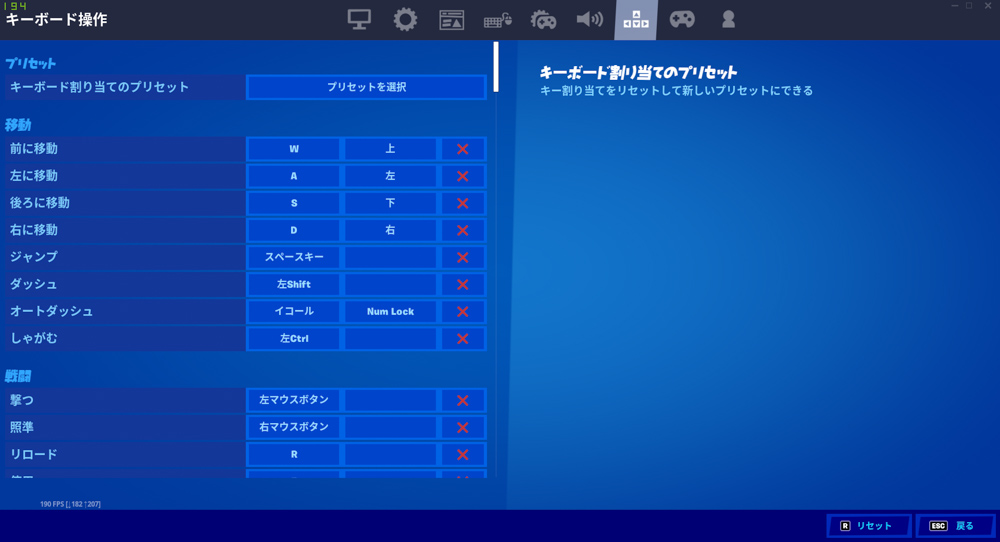
ここまで、フォートナイトにおすすめなキーボードの選び方と、実際のモデルを紹介してきました。最後に、フォートナイトにおすすめなキーボードのキー配置についても、簡単に紹介します。配置に悩んだときの参考にしていただければ幸いです。
重要操作は押しやすいところに配置
まず、ゲームにおける最適なキー配置を考えるうえで最も基本的なのは、重要操作を押しやすいところに配置することです。
ゲーム中は、左手をWASDキーに置きますよね。このときに比較的押しやすいのは、「Q」「E」「R」「F」「X」「C」です。他のゲームだと、最初からこのキーに重要操作を配置してくれるケースもありますが、フォートナイトは初期設定が妙に使いにくくなっています。
必ず、変えておきましょう。
特に重要な操作は、武器1~5、建築、使用、建築編集、しゃがみです。
おすすめのキーボード設定
武器スロットは重要な操作ですが、わかりやすく武器スロット1~4を1~4キーに設定しておくことをおすすめします。WASDキーから少し上に手をずらすだけで押せるうえに、直感的に把握しやすいです。
アビリティスロット1と2をそれぞれ5と6キーに配置し、インベントリはTABが良いでしょう。
ジャンプは多くのゲームでスペースとなっているので、スペースがおすすめ。
しゃがみはC、使用はE、トラップはR、編集はFがおすすめです。
他の操作は、マウスに任せます。
攻撃などはマウスに設定
これから紹介する設定は、サイドボタンがあるゲーミングマウスを使っていることを前提としているので注意してください。
攻撃・建築は左クリック、昇順・建設素材変更は右クリックが良いです。定番といえば定番ですね。
建築物・壁、階段、床、屋根をサイドボタンに配置しておくと便利です。サイドボタンが無い場合には、これまで使っていないキーボードのキーの中で、WASDの近くにあるものを選ぶことをおすすめします。
フォートナイトのプレイ感はキーボードで変わる! 自分に合うものを選ぼう
これまで、フォートナイト向きのキーボードやキー配置について紹介してきました。PCでフォートナイトのような競技性のあるゲームをプレイする場合、キーボードなどのガジェット類はとても重要です。
こだわらないより、こだわったほうが活躍できる可能性は高くなります。
何よりも、道具にこだわったほうが練習もプレイもやる気が出ますよね。
自分に合うキーボードを選び、快適に楽しくフォートナイトをプレイしましょう!







